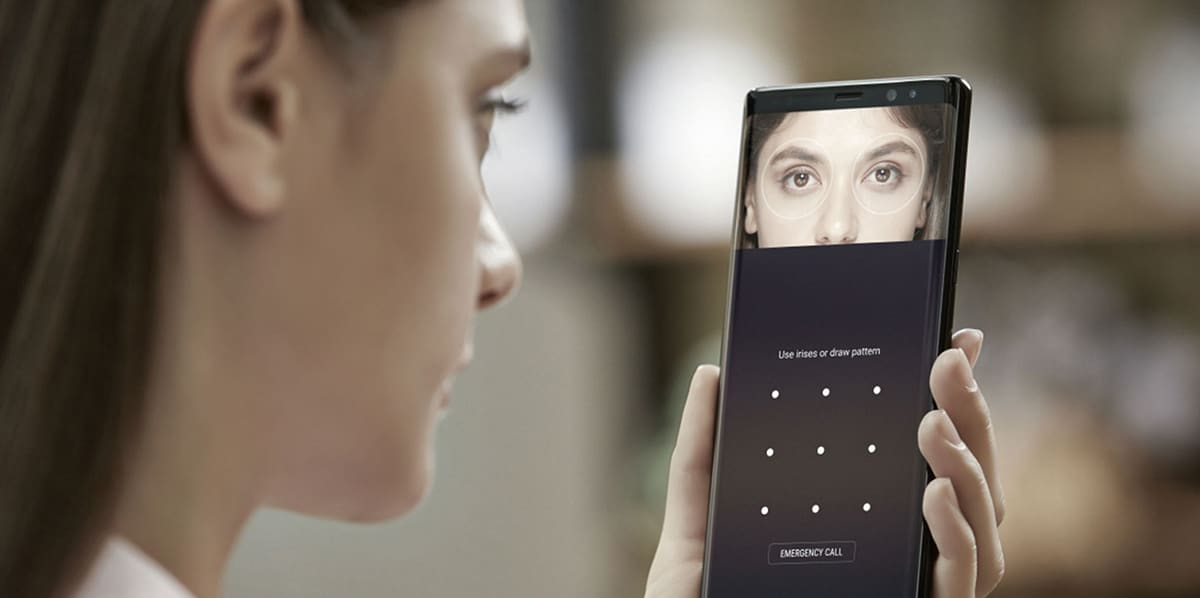
La 三星安全文件夾是安全性最好的功能之一 您在韓國公司電話上擁有的電話。 一個專用的私人空間,您將可以在其中存儲敏感信息,您不希望任何人看到的照片或帶有銀行卡詳細信息的文件。
三星手機的專有功能,我們將向您全面解釋。 我們幾乎可以形容為 帶有KNOX的完全隔離的電話層,這是三星公認的聲望很高的高級安全平台,它可以將這些手機帶入企業和企業級別。 去吧。
什麼是三星安全文件夾

三星安全文件夾在哪裡可以 存儲這些照片,視頻,文件,應用程序和數據 您想完全保密。 我們正在談論的是由三星的KNOX平台完全加密的空間,它具有高級防禦功能,可讓您免受惡意攻擊。
一個安全的文件夾 它被三星高端所限制 例如Galaxy S20,S20 +,S20 Ultra,Z Flip,Note10,Note10 +,S10e,S10,S10 +,可折疊,Note9,S9,S9 +,Note8,S8,S8 +,S7 edge,S6 edge +, S6邊緣和S6。 所有這些手機都與系統完全隔離。 也就是說,在您的電話系統中,您擁有另一個完全獨立的系統,該系統只能通過密碼,PIN碼,圖案和非常流行的生物識別鎖進行訪問。
在具有生物識別傳感器的三星手機中,例如Galaxy Note10的超聲波指紋傳感器,甚至更加強調後者,因為它是當今最安全的傳感器,我們將 允許使用我們的指紋之一直接訪問 關閉屏幕上的安全文件夾。 這些是三星手機具有的強大功能的部分優點,使其成本和價格更高。
如何使用安全文件夾

安全文件夾的其他優點是您可以 備份所有數據 您存儲在其中。 此備份需要一個Samsung帳戶,並且是首次配置安全文件夾時所請求的帳戶。
創建我們的三星帳戶,並且如果您擁有三星手機,那麼您當然已經完成了,我們將執行以下操作:
- 設置> 生物特徵和安全性>安全文件夾
- 按下將啟動不同的屏幕,以使用Samsung帳戶登錄。
- 我們已經準備好安全文件夾

當我們啟動安全文件夾時,我們將 能夠安裝或克隆應用程序並添加文件 從桌面將其妥善保存。 換句話說,我們已經安裝了基本應用程序,然後單擊添加文件按鈕和另一個添加應用程序。 請記住,我們第一次啟動Secure Folder就像是我們第一次使用移動設備啟動它一樣。
為了使我們彼此了解,您可以 擁有您尚未在手機上安裝的應用程序 並且您只能通過安全文件夾訪問它們。 就像您可以設置其他Google Play帳戶來訪問Play商店一樣。 在這裡我們再次重複說明,我們處於系統內的系統中。
您可以通過以下方式在手機上使用Facebook應用程序: 登錄的帳戶,然後將其克隆到安全文件夾中 與另一個帳戶。 在這裡,每個人都可以使用一種或另一種用途。
私人還是專業的個人資料?

Folder Segura的好處是我們可以提供所需的用途。 例如,我們將普通電話用於所有這些聯繫人,一些同事,社交媒體等。 然後我們使用文件夾保存 更加個人化和親密的個人資料中的敏感信息。 也就是說,我們可以將手機留給任何家庭成員,讓他們擺弄手機以查看它,但是他們將永遠無法進入安全文件夾。
或者,我們也可以將安全文件夾用於我們與之保持聯繫的專業資料。 我們可以通過以下方式配置它: 即使關閉屏幕,也可以保持5分鐘。 這樣,我們始終將聯繫人,文檔等內容保留在該專業資料中。 如果我們已經配置了指紋以進入文件夾,則將始終使用中指來輸入專業資料,而將其餘的留給我們的個人資料。 或相反,反之亦然。
相反,也可以值得,因為我們可以 離開日常的專業檔案 (特別是如果它是一部辦公電話)和安全文件夾,這是我們最私人的方面,我們可以從該註冊指紋中進行訪問。
移動文件並在安全文件夾中安裝應用程序

要添加應用, 我們在“安全文件夾”的主窗口中進行操作 這樣一來,我們就可以安裝已經在移動設備上安裝的設備。 我們也可以在Google Play商店中做到這一點。 最後一個操作將來自新的登錄名,以便訪問安裝新的應用程序。
區分是否使用安全文件夾應用程序的技巧。 如果您轉到最近使用的應用程序,將會看到它的顯示方式 您將在桌面視圖屏幕上找到的掛鎖 這個私人空間。 這樣,您就不會參與其中,並且您會很快知道自己在哪裡。

該 您卸載的應用程序將僅位於Samsung Secure Folder中,因此不必擔心會從系統的其餘部分中將其刪除。 您在“安全文件夾”中執行的所有操作均保留在該受保護的空間中。
要移動文件(例如文檔,圖像,視頻等),請按其相應的按鈕,它將要求您選擇文件的類型。 之後 我們將去畫廊,然後選擇直到我們通過他們。 我們可以復制並移動它們。

如果你想 從您的畫廊中刪除照片 在Galaxy的這個私人空間中,選擇圖像或文件,然後轉到右上角帶有三個圖標的按鈕,以選擇“從安全文件夾中刪除”。
至 共享安全文件夾中的圖像 並且您不想刪除它,請從共享窗口中單擊“更多應用程序”,然後將顯示您手機上已安裝的所有應用程序。
首次在安全文件夾中配置什麼

首先 您可以更改安全文件夾的名稱及其圖標 因此它更適合您要使用的用途。 從右上方的按鈕中選擇“自定義”。 您將獲得更改名稱的屏幕和可用於選擇一個的圖標
鎖和安全

我們做同樣的事情,但是這次是這個私人空間的設置。 設置分為兩個主要部分:“鎖定和安全性”和“常規”。 我們建議的第一件事是從“安全文件夾鎖定類型”激活指紋時將鎖定類型更改為指紋。 我們有指紋,然後 專屬指紋,這是您必須選擇的地方 這將是什麼足跡。
與安全性相關的設置的另一個重要選項是 «自動安全文件夾鎖»。 如果我們想要最高級別的安全性,請始終立即輸入。 每次退出安全文件夾時,即使屏幕打開,您也必須使用傳感器再次輸入。

如果您將此空間用於專業資料, 您可以輸入“ 10分鐘後” 為此,即使在屏幕關閉的情況下,使用專用指紋也可以直接進入安全文件夾。
我們也有來自此部分的通知,建議您默認情況下保留它們,以使文件夾保持隔離狀態。 您可以在通知被阻止時顯示其內容, 阻止來自某些應用程序的通知 (使用此選項可以進一步隔離系統),顯示聯繫人信息,允許剪貼板以及與聯繫人和日曆相關的所有內容。 聯繫人也有聯繫人,因此請花一些時間仔細閱讀每個選項。
總

在“設置”的此部分中,我們可以管理已安裝的應用程序, 帳戶以及復制和還原以及其他設置。 從這裡開始,我們重點介紹了副本和安全性,使其同步或每隔一段時間進行一次副本非常重要。
另一個有趣的選項是全屏應用程序,它是默認提供的, 三星通行證可訪問社交網絡和應用程序 需要登錄而無需輸入任何憑據。 最後,如果要完全刪除安全文件夾,可以選擇卸載安全文件夾。
您可以執行的另一種配置是 從應用程序抽屜中刪除安全文件夾 並將其留在手機的邊緣面板上,以便始終從那裡訪問,甚至可以從那隻手指訪問,這將使您可以直接輸入高端Galaxy中擁有的完全私人空間。
一 在我看來,安全文件夾已成為必不可少的 擁有自己的,個人的和非常安全的空間。 從最好的三星軟件選項之一。